Hur man använder AirPods med Samsung-telefoner

Om du är osäker på om du ska köpa AirPods för din Samsung-telefon, kan denna guide verkligen hjälpa. Den mest uppenbara frågan är om de två är
Om du använder en Android-telefon är Google Meet den perfekta appen för att delta i videokonferenser. Googles videomötesplattform är perfekt optimerad för Android och du kan använda den även när du inte är på kontoret. Nåväl, ibland kanske Google Meet inte fungerar som det ska. I den här guiden kommer vi att utforska hur du kan fixa några av de vanligaste Meet-problemen på Android.
Om du använder Meet direkt från Chrome uppdaterar du din webbläsare. Detsamma gäller om du använder verktyget direkt från din Gmail-app. Se till att alla dina Google-appar är uppdaterade. Starta Google Play-appen, sök efter Chrome och Gmail och tryck på Uppdatera- knappen.
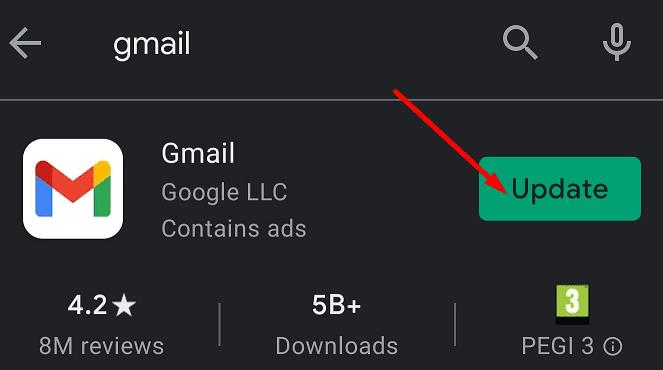
Om du använder den fristående Google Meet-appen för Android, se till att du kör den senaste appversionen. Varje version av Google Meet-mobilappen stöds i upp till sex månader. Föråldrade Meet-versioner kanske inte fungerar korrekt.
Glöm inte att uppdatera din Android-version också. De senaste OS-versionerna innehåller alltid viktiga systemförbättringar och buggfixar för kända fel. Navigera till Inställningar , välj System , gå till Systemuppdateringar och leta efter uppdateringar.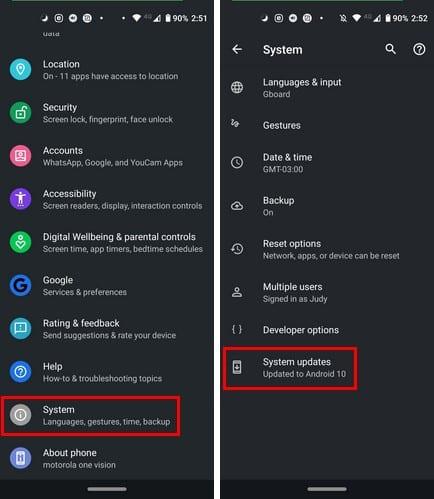
När du har installerat uppdateringarna startar du om telefonen och kontrollerar om problemet är borta.
Tillfällig data från tidigare Meet-sessioner kan störa ditt nuvarande videomöte. Rensa din Google Meet-cache och kontrollera resultaten.
Navigera till Inställningar , välj Appar , gå till Alla appar och välj Google Meet.
Tryck på Lagring , välj knappen Rensa cache och kontrollera om Meet fungerar som det ska nu.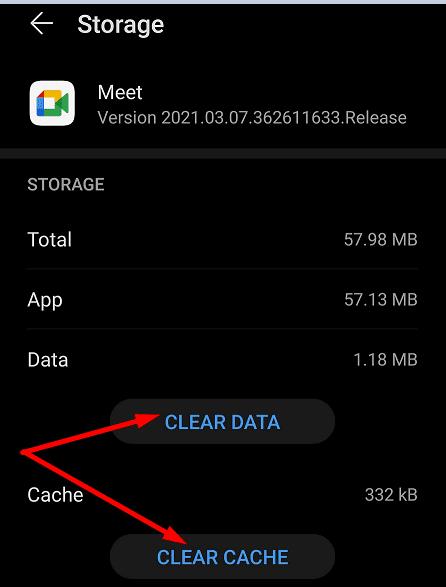
Om problemet kvarstår, tryck på alternativet Rensa data också.
Om uppdateringen av appen inte gjorde susen, försök att installera om den. Tryck länge på din Meet-appikon tills alternativet Ta bort visas på skärmen. Starta om telefonen, starta Google Play-appen, sök efter Google Meet och installera appen igen.
Om du upplever Google Meet-fel när du använder din mobilanslutning byter du till en trådlös anslutning om det är möjligt. Stäng bakgrundsprogram för att förhindra att andra appar använder systemresurser och bandbredd.
Om Google Meet inte fungerar på din Android-telefon uppdaterar du appen och startar om enheten. Inaktivera det andra SIM-kortet om du har en enhet med dubbla SIM-kort och rensa appcachen. Låt oss veta om du lyckades lösa dina Meet-problem med hjälp av den här guiden. Dela din feedback i kommentarerna nedan.
Om du är osäker på om du ska köpa AirPods för din Samsung-telefon, kan denna guide verkligen hjälpa. Den mest uppenbara frågan är om de två är
Annonser kan vara användbara eftersom de informerar dig om erbjudanden och tjänster du kan behöva. Men de kan bli ohanterliga och bli irriterande. Det är då du vänder dig till annonsblockerare. Lär dig hur du konfigurerar Ad-Blocker i Opera för Android med dessa steg.
Använder du flera Google-konton på Android och PC och vet inte hur man ändrar standard Google-konto? Läs vidare för att lära dig de hemliga stegen.
Facebook-berättelser kan vara mycket roliga att göra. Här är hur du kan skapa en berättelse på din Android-enhet och dator.
Fyller det på din Android? Lös problemet med dessa nybörjarvänliga tips för alla enheter.
Hur man aktiverar eller inaktiverar stavningskontrollfunktioner i Android OS.
Få testade steg för att se hur du kan visa spelhistorik på Spotify för webbspelaren, Android och Windows webbapp.
Det finns så många fantastiska appar på Google Play att du inte kan låta bli att prenumerera. Efter ett tag växer den listan, och du kommer att behöva hantera dina Google Play-prenumerationer.
Hur man aktiverar annonsblockeraren på din Android-enhet och får ut det mesta av den intrusiva annonseringsmöjligheten i Kiwi-webbläsaren.
Jag ger en lista över saker du kan prova om din Android-enhet verkar starta om slumpmässigt utan uppenbar anledning.
En handledning som visar två lösningar på hur man permanent förhindrar appar från att starta vid uppstart på din Android-enhet.
Behöver du nedgradera en app på Android-enhet? Läs den här artikeln för att lära dig hur du nedgraderar en app på Android, steg för steg.
Lär dig hur du inaktiverar irriterande automatiska videor i Google Chrome och Mozilla Firefox med den här guiden.
När du raderar Android-nedladdningshistorik hjälper du till att frigöra lagringsutrymme bland annat. Här är stegen att följa.
Lär dig hur du förhindrar oavsiktliga fickringningar på din Android-smartphone med dessa enkla tips och inställningar.
En handledning om hur man stänger av eller på Säkert Läge för Samsung Galaxy Tab S3-plattan
Se hur du kan stänga av lyssnaraktivitet på Spotify för att hålla dina musikpreferenser privata och njuta av dina sessioner. Här är hur.
Behöver du se hur mycket utrymme Spotify-låtar tar upp? Här är stegen att följa för Android och Windows.
En handledning om hur man skickar eller tar emot filer mellan en Microsoft Windows 10-enhet och en Android-enhet med hjälp av Bluetooth filöverföring
Om du ställer in en låsskärm på din Android-enhet kommer PIN-inmatningsskärmen att innehålla en "Nödsamtal"-knapp längst ner. Denna knapp tillåter användning av nödsamtal utan att ange PIN eller låsmönster.
Använder du flera Google-konton på Android och PC och vet inte hur man ändrar standard Google-konto? Läs vidare för att lära dig de hemliga stegen.
Facebook-berättelser kan vara mycket roliga att göra. Här är hur du kan skapa en berättelse på din Android-enhet och dator.
Fyller det på din Android? Lös problemet med dessa nybörjarvänliga tips för alla enheter.
Hur man aktiverar eller inaktiverar stavningskontrollfunktioner i Android OS.
En handledning som visar hur du aktiverar utvecklaralternativ och USB-felsökning på Samsung Galaxy Tab S9.
Älskar du att läsa e-böcker på Amazon Kindle Fire? Lär dig hur du lägger till anteckningar och markerar text i en bok på Kindle Fire.
Jag ger en lista över saker du kan prova om din Android-enhet verkar starta om slumpmässigt utan uppenbar anledning.
Vill du lägga till eller ta bort e-postkonton på din Fire-surfplatta? Vår omfattande guide går igenom processen steg för steg, vilket gör det snabbt och enkelt att hantera dina e-postkonton på din favorit enhet. Missa inte denna viktiga handledning!
En handledning som visar två lösningar på hur man permanent förhindrar appar från att starta vid uppstart på din Android-enhet.
Behöver du nedgradera en app på Android-enhet? Läs den här artikeln för att lära dig hur du nedgraderar en app på Android, steg för steg.


















